网友温习提问:word2010怎么画表格
今天小编给大家讲word2010绘制表格的具体方法,有需要或者有兴趣的朋友们可以看一看下文,相信对大家会有所帮助的。
一、绘制表格
打开Word2010文档页面,单击“插入”选项卡。
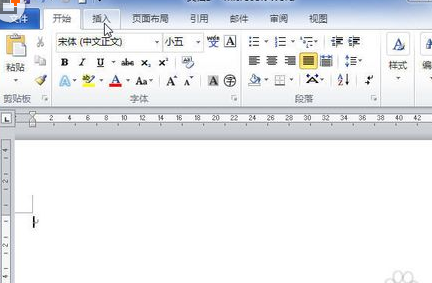
单击“表格”按钮,在菜单中选择“绘制表格”命令。
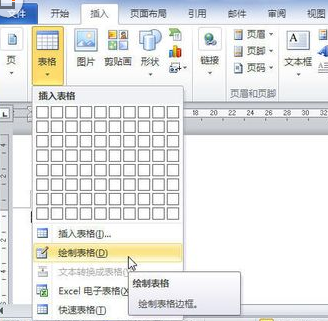
鼠标指针变成铅笔形状,拖动鼠标左键绘制表格边框、行和列。
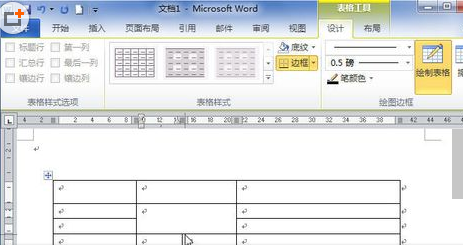
电脑教程
绘制完成表格后,按ESC键或者在“设计”选项卡中单击“绘制表格”按钮取消绘制表格状态。
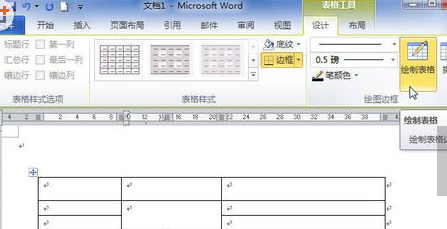
二、擦除表格
在绘制表格时如果需要删除行或列,则可以单击“设计”选项卡的“擦除”按钮。
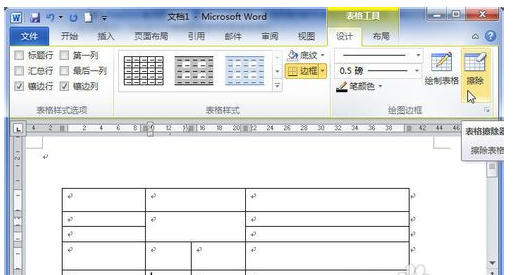
当指针变成橡皮擦形状时拖动鼠标左键即可删除行或列。按ESC键可以取消擦除状态。
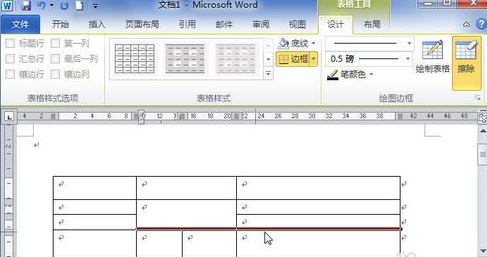
以上就是word2010绘制表格的具体方法了,大家都学会了吗?
关于《word2010绘制表格的具体方法》相关问题的解答风情小编就为大家介绍到这里了。如需了解其他软件使用问题,请持续关注国旅手游网软件教程栏目。











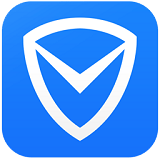









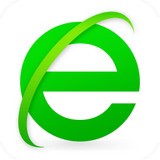

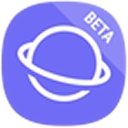

![在联通手机营业厅里退订业务的详细操作流程[在联通手机营业厅里退订业务的详细操作步骤]](http://img.citshb.com/uploads/article/20230514/6460f09eb384c.jpg)
![华为手机怎么把护眼模式关掉[华为护眼模式怎么取消]](http://img.citshb.com/uploads/article/20230514/6460efe1bf47e.jpg)
![华为荣耀10青春版怎么设置铃声[荣耀10青春版怎么设置]](http://img.citshb.com/uploads/article/20230514/6460eda917a1b.jpg)
![荣耀手机翻转静音怎么设置[荣耀v30pro翻转静音]](http://img.citshb.com/uploads/article/20230514/6460ebaaaa59a.jpg)
![荣耀手机无线投屏功能怎么用[荣耀无线投屏在哪里]](http://img.citshb.com/uploads/article/20230514/6460e9e8c7250.jpg)
![qq浏览器怎么设置全屏模式[qq浏览器怎么设置全屏播放]](http://img.citshb.com/uploads/article/20231023/6535d378143ae.jpg)
![qq浏览器怎么选择搜索引擎设置[qq浏览器怎么选择搜索引擎模式]](http://img.citshb.com/uploads/article/20230821/64e32f45f03b4.jpg)
![三星a9定时关机怎么设置[三星a90相机怎么设置]](http://img.citshb.com/uploads/article/20230514/6460ef6ae0002.jpg)
![联想录音功能在哪里[联想录音机里的录音文件怎么播放]](http://img.citshb.com/uploads/article/20230514/6460e87b9d593.jpg)
![速看中免流的具体操作方法是什么[看免流量怎么做到的]](http://img.citshb.com/uploads/article/20230514/6460e550b1bbf.jpg)




